Comment personnaliser le flux de vidéos recommandées de YouTube

- 4533
- 332
- Emilie Colin
Lorsque vous visitez YouTube, vous voyez des recommandations vidéo. Bien que vous puissiez apprécier certaines de ces suggestions, vous pouvez également en voir beaucoup qui ne vous intéressent pas.
YouTube fournit des recommandations basées sur plusieurs facteurs. Regardons ce que sont ces choses, et vous pouvez personnaliser les vidéos recommandées YouTube que vous voyez.
Table des matières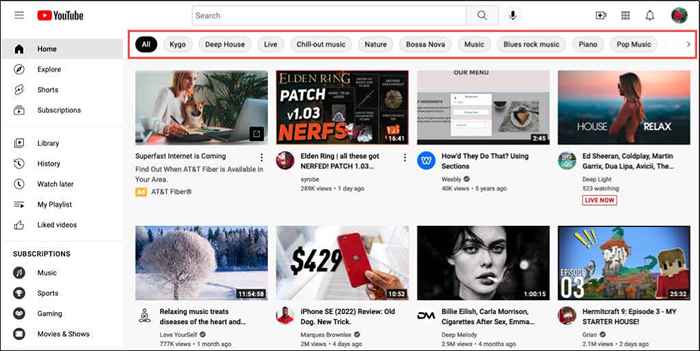
Vous verrez alors du contenu et des vidéos connexes sur un sujet que vous aimez et aider à influencer les futures recommandations en même temps.
Supprimer les vidéos recommandées de l'écran d'accueil
Lorsque vous visualisez votre écran principal YouTube et votre contenu suggéré, vous pouvez fournir des commentaires sur des vidéos individuelles pour influencer les recommandations.
Lorsque vous voyez une vidéo qui vous intéresse, sélectionnez les trois points à droite de son titre sur la vignette. Choisir soit Pas intéressé pour cette vidéo particulière ou Ne recommande pas la chaîne Pour arrêter de voir des vidéos de cette chaîne YouTube.
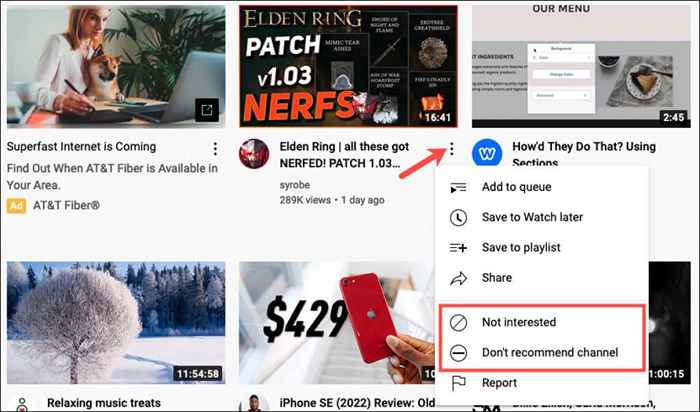
Si tu choisis Pas intéressé, Vous pouvez éventuellement choisir Dites-nous pourquoi Pour faire savoir à YouTube pourquoi vous n'êtes pas intéressé. Sélectionner J'ai déjà regardé la vidéo ou Je n'aime pas la vidéo (ou les deux) et frapper Soumettre.
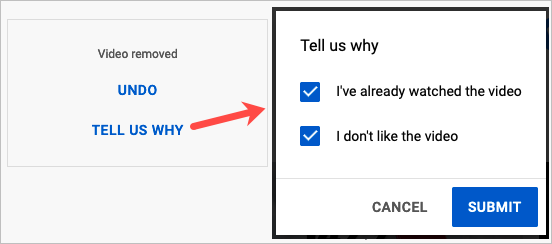
Supprimez vos commentaires
Vous avez peut-être choisi l'une des options ci-dessus pour supprimer le contenu de votre écran d'accueil YouTube et avoir un changement de cœur. Vous pouvez supprimer ces commentaires afin qu'il ne soit plus pris en compte lors de la fourniture de vos recommandations.
- Visitez la page Web de My Google Activity et connectez-vous à votre compte Google si nécessaire.
- Dans la barre latérale de gauche, choisissez Autre activité Google.
- Ensuite, à droite, faites défiler vers le Autres activités section.
- Choisir Supprimer Sous YouTube «non intéressé» et confirmez.
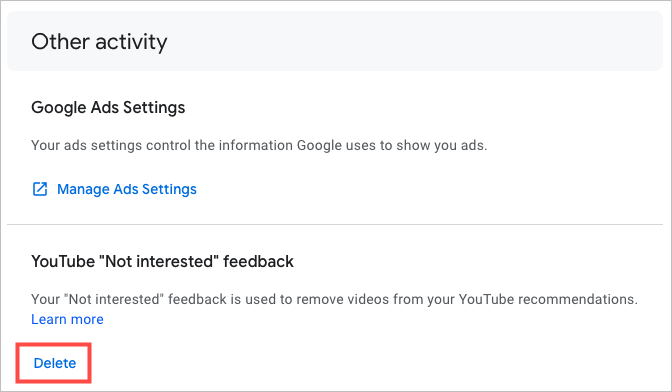
Supprimer les vidéos aimées
Tout en appuyant sur le bouton du pouce vers le haut pour aimer une vidéo sur YouTube permet au créateur de savoir que vous appréciez la vidéo, cela peut également avoir un impact sur vos recommandations. Vous pouvez supprimer un like d'une vidéo en suivant ces étapes.
- Sélectionner Vidéos aimées Dans le menu à gauche.
- Pouillonnez votre curseur sur une vidéo et sélectionnez les trois points qui apparaissent à droite.
- Choisir Supprimer des vidéos aimées de la liste déroulante.
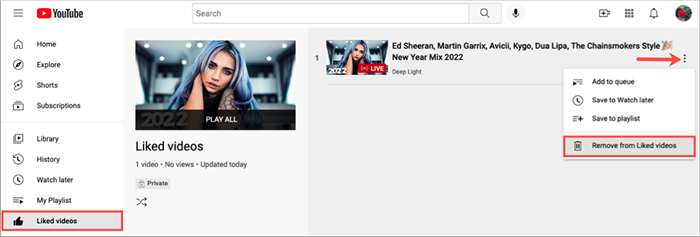
Cela n'affichera pas une aversion ou les pouces pour la vidéo. Ça enlève simplement votre semblable.
Supprimer les vidéos d'une playlist
Étant donné que l'ajout d'une vidéo à une liste de lecture peut également avoir un impact. Si vous ne voulez plus de vidéo sur la liste, vous pouvez le supprimer.
- Sélectionnez le nom de votre liste de lecture dans le menu à gauche.
- Pouillonnez votre curseur sur une vidéo et sélectionnez les trois points qui apparaissent à droite.
- Choisir Supprimer de [Nom de la liste de lecture] Dans la liste déroulante.
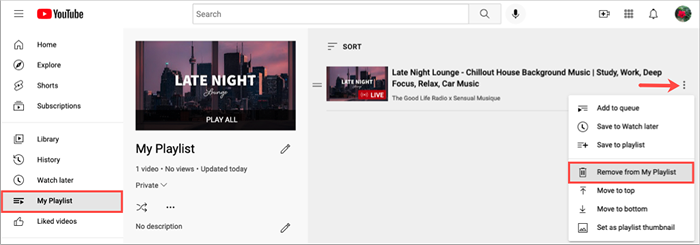
Supprimer les vidéos de votre histoire de montre
Vous avez peut-être regardé des vidéos pour la recherche, l'école ou le travail que vous deviez voir mais ne vous intéresse plus nécessairement. Si vous supprimez une vidéo de votre historique de montre YouTube, cela peut aider à fournir moins de recommandations comme celle-ci.
- Sélectionner Histoire Dans le menu à gauche.
- Confirmer Regarder l'histoire est sélectionné en haut à droite de l'écran suivant.
- Planer votre curseur sur une vidéo et choisir le X qui apparaît.
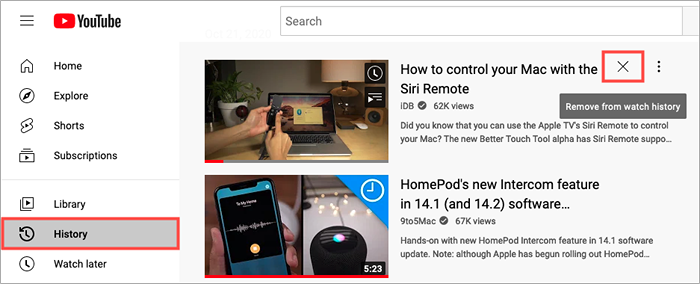
Cela supprime toutes les vues de cette vidéo de votre histoire de montre.
Pause votre histoire de montre
Vous pouvez suspendre l'enregistrement de votre histoire de montre. Ceci est également pratique dans les situations mentionnées ci-dessus, où vous n'avez qu'à regarder une vidéo à un usage spécifique.
- Sélectionner Histoire Dans le menu à gauche.
- Sur le côté droit de l'écran suivant, choisissez L'histoire de la montre pause.
- Prendre Pause Dans la fenêtre contextuelle pour confirmer.
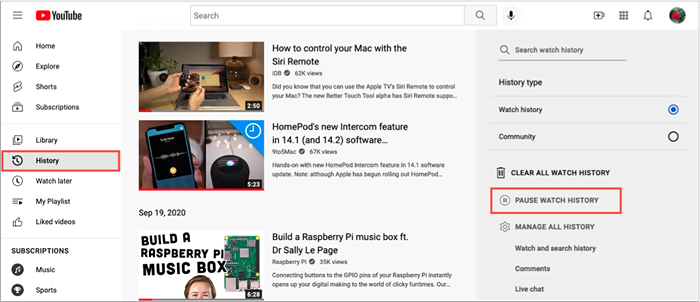
Gardez à l'esprit que vous pouvez revenir à ce même endroit et sélectionner Allumez l'histoire de la montre pour reprendre le suivi de l'histoire.
Effacez votre histoire de montre
Une autre action que vous pouvez entreprendre dans votre histoire de montre est de l'effacer complètement. Il est important de noter que l'effondrement de l'historique de votre montre réinitialise vos recommandations vidéo.
- Sélectionner Histoire Dans le menu à gauche.
- Sur le côté droit de l'écran suivant, choisissez Effacer toute l'histoire de la montre.
- Prendre Historique claire de la montre Dans la fenêtre contextuelle pour confirmer.
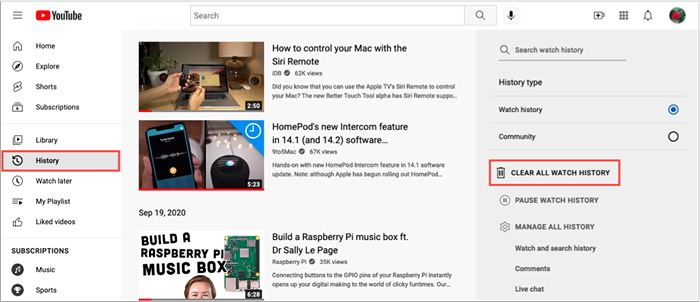
Effacer votre historique de recherche
Vous pouvez supprimer votre historique de recherche YouTube ou simplement des recherches spécifiques pour vous aider avec des vidéos suggérées.
- Sélectionner Histoire Dans le menu à gauche.
- Sur le côté droit de l'écran suivant, choisissez Historique de la recherche et de la recherche. Cela vous emmène sur le site d'activité My Google, directement sur la page d'historique YouTube.
- Pour effacer toute votre histoire, sélectionnez Supprimer en haut de la liste. Vous pouvez ensuite supprimer l'historique d'aujourd'hui, entrer une plage personnalisée ou supprimer tous vos histoires.
- Sélectionnez l'option souhaitée, puis suivez les invites pour supprimer l'historique pour cette période. Vous pouvez également faire défiler vers une date particulière et supprimer toutes les vidéos de l'historique pour cette journée.
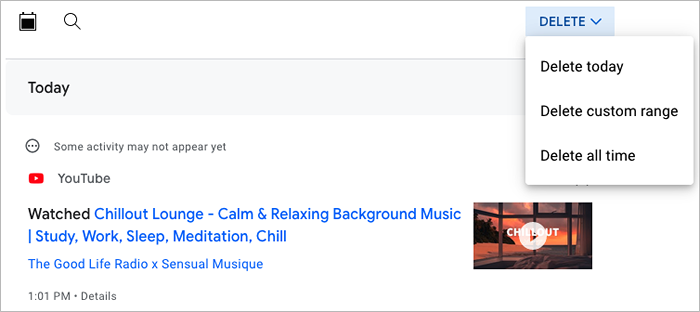
Alternativement, vous pouvez supprimer des recherches spécifiques de la liste en bas. Utilisez le X à droite pour supprimer le contenu.
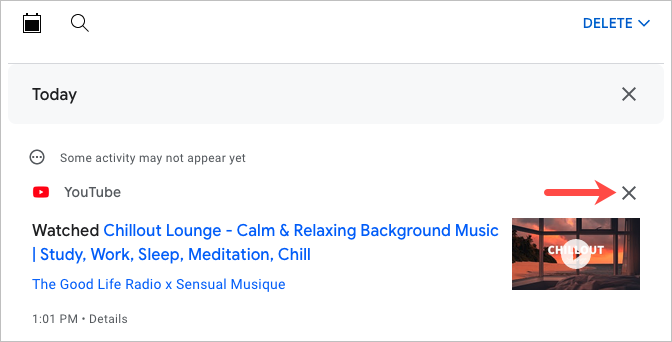
Regardez des vidéos en mode incognito
Si vous ne voulez pas suspendre votre historique de montre mais que vous êtes en vedette, vous pouvez oublier de le rallumer, vous pouvez également regarder des vidéos YouTube dans le mode incognito ou privé de votre navigateur Web.
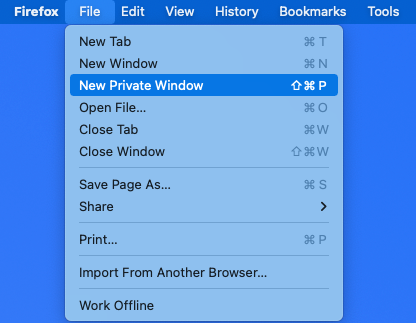
Lorsque vous allez incognito dans votre navigateur Web, les vidéos que vous recherchez ou regardez ne sont pas enregistrées dans votre histoire YouTube.
La façon dont vous activez la navigation privée dépend du navigateur Web que vous utilisez. Pour obtenir de l'aide, regardez nos articles pour activer Incognito dans Firefox, Chrome et Opera, Microsoft Edge et Safari.
Améliorez vos recommandations
Recevoir des vidéos recommandées à regarder sur YouTube est un excellent moyen de découvrir quelque chose de nouveau ou de passer du temps à regarder quelque chose que vous aimez. Si vous ne voyez pas de recommandations qui vous intéressent, vous savez maintenant comment améliorer ces suggestions.
Pour une aide supplémentaire, regardez comment désactiver et gérer les notifications YouTube.

